索尼笔记本无线网络连接不上怎么办
随着智能设备市场的快速崛起,无线网络的应用范围进一步扩大,无线网络已经成为人民生活中必不可缺的一部分,那么你知道索尼笔记本无线网络连接不上怎么办吗?下面是小编整理的一些关于索尼笔记本无线网络连接不上的相关资料,供你参考。
索尼笔记本无线网络连接不上的解决方法
一个正常的WiFi无线网络,信号良好,为可使用状态,会是如下图所示的状态。
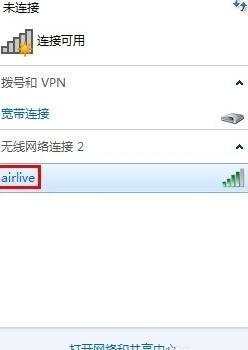
网络的设置,主要在网络和共享中心,进入网络和共享中心的方式有很多种,除了上图里的从任务栏直接打开网络和共享中心的方式外,开可以通过下面两种方式。
第一种,双击打开桌面的“网络”

出现下图所示界面,单击网络和共享中心

第二种,通过控制面板进入网络和共享中心
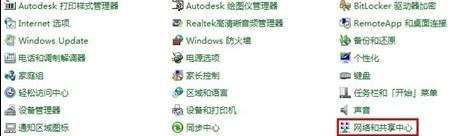
进入网络和共享中心后,会出现下图所示界面,也是目前电脑的网络状态界面,上面显示了目前所用的网络状态,如果没有无线网卡或者无线网卡被禁用,那下图的‘管理无线网络’这一项是没有的。
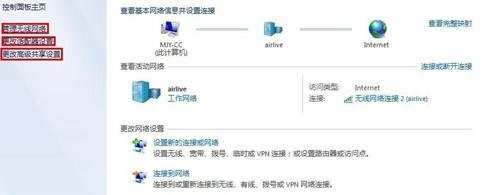
首先、管理无线网络,会出现下图的界面,能够看到所有本机使用过的无线网络,右键单击无线网络名称,进入属性,可以设置网络是否自动连接。属性->安全,可以修改保存的无线网络账号和密码。
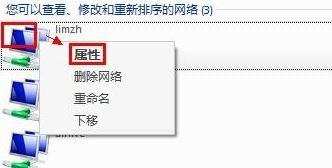
其次、更改适配器设置,可以看到本机所有的网卡,可以右键单击网卡,进行禁用或启动,也可以对某个网卡进行下面所讲的配置查看或更改,查看网络配置可以双击网卡->详细信息,查看IP、网关、DNS等主要配置。
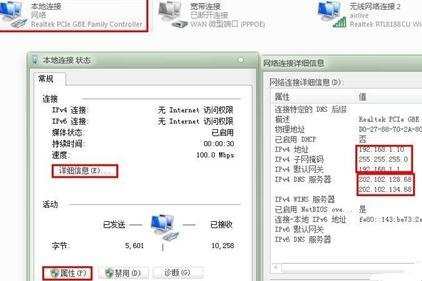
修改网络配置,点击上图的属性,进入下图所示界面,双击internet协议版本4,即可进入网络设置界面(一般个人用的WiFi连接不上的话可能是没有设置IP自动获取,此处将IP是指为自动获取即可)。

如果需要手动设置IP地址,勾选使用下面的IP地址后,手动输入正确的IP地址、子网掩码、默认网关、DNS等(如果不知道,可以同样的路径进入能上网的计算机,查看其网络配置,并仿照将子网掩码、默认网关、DNS修改为完全相同的数据,IP地址修改为同一网段即可)。
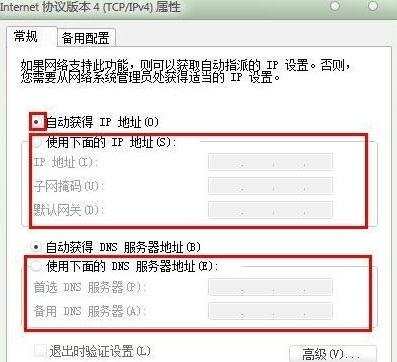
索尼笔记本无线网络连接不上的相关文章:
1.索尼笔记本电脑开不了机怎么办
2.索尼笔记本触摸鼠标怎么设置
3.索尼笔记本鼠标设置方法
4.索尼笔记本怎么重装系统

索尼笔记本无线网络连接不上怎么办的评论条评论